
Оглавление:
- Автор John Day [email protected].
- Public 2024-01-30 11:48.
- Последнее изменение 2025-01-23 15:04.
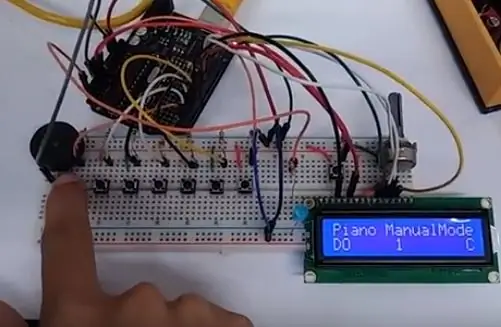
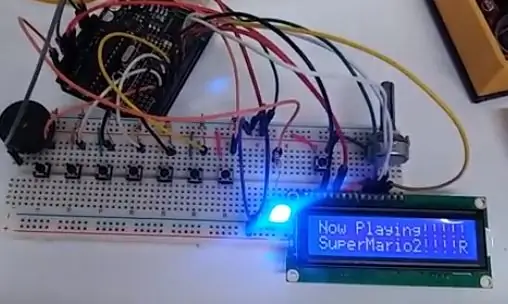
Клавиатура Arduino Piano, взаимодействующая с ЖК-дисплеем, имеет 2 режима.
Ручной режим и режим предустановок. Я использовал 7 кнопок для простого 7-клавишного пианино и 1 кнопку для режима настройки для переключения на 7 предустановленных песен.
. Песни в предустановленном режиме: сначала нажмите кнопку режима настройки.
- супер марио этап 1
- супер марио этап 2
- К Элизе
- Despacito
- радость для мира
- колокольчики
- Звездные войны
КОД ПРОГРАММЫ
Шаг 1: материалы



Материалы:
- Arduino UNO (я использовал его клон)
- Макетная плата (длинная)
- 1 светодиод (любого цвета. Я использовал синий)
- Резистор 8-10 кОм
- 2 - резистор 220 Ом
- 1 пьезо-зуммер
- 8- тактильная кнопка
- Соединительные провода (папа-папа) - не менее 40 шт.
- 1 ЖК-дисплей 16x2 с выводами заголовка (я использовал ЖК-дисплей с подсветкой)
- Потенциометр
Шаг 2: Кнопочные соединения
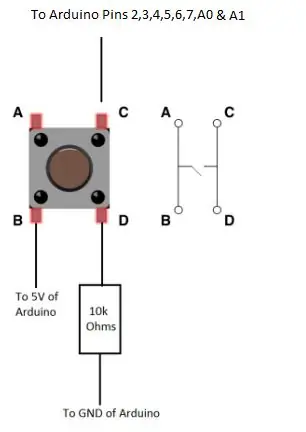
Кнопка имеет 4 контакта. По умолчанию (кнопка не нажата) A и B подключены, C и D также подключены. Таким образом, если кнопка нажата, все ABCD подключены.1.) Подключите контакт D кнопки с резистором 10 кОм (не имеет значения, на какой ноге резистор не имеет полярности). Другая ножка резистора подключена к заземлению (GND) Arduino. 2) Подключите контакт B кнопки к 5 В (5 В) Arduino. 3.) Подключите контакт C кнопки к контактам Arduino. (2, 3, 4, 5, 6, 7, A0, A1).
Рекомендуемые:
SKARA - Автономный робот для чистки плавательного бассейна с ручным управлением: 17 шагов (с изображениями)

SKARA - Автономный робот для чистки плавательного бассейна с ручным управлением: время - деньги, а ручной труд стоит дорого. С появлением и развитием технологий автоматизации необходимо разработать беспроблемное решение для домовладельцев, обществ и клубов, чтобы очищать бассейны от мусора и грязи повседневной жизни, чтобы
Двигатель с транзисторным управлением и дистанционным управлением; обзор схемы: 9 шагов

Двигатель с транзисторным управлением и дистанционным управлением; Обзор схемы: Эта схема представляет собой двигатель с транзисторным управлением и дистанционным управлением. Дистанционное управление включает питание. Транзистор включает двигатель. Код программы увеличит скорость двигателя и затем уменьшите скорость двигателя до нуля
Смеситель с ручным управлением, смеситель с педалью или кран для экономии воды: 5 шагов

Смеситель с ручным управлением, смеситель с педалью или кран для экономии воды: это дешевый и простой метод преобразования выходного смесителя в смеситель без помощи рук (гигиенический). Врачам он нужен для гигиенических целей или на кухне. мыть обе руки одновременно и экономить воду Это
Портативное зарядное устройство с ручным приводом: 5 шагов

Портативное зарядное устройство Hand Crank: это зарядное устройство для телефона, как и любое другое портативное зарядное устройство, является внешним аккумулятором для вашего телефона. Но с этим блоком питания у него есть ручная рукоятка для зарядки аккумулятора. Рукоятка может быть очень полезна, когда обе батареи
Зарядное устройство для телефона с ручным кривошипом своими руками: 5 шагов
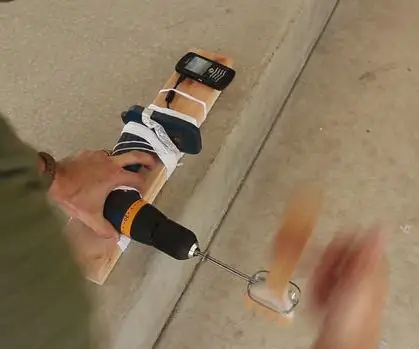
Зарядное устройство для телефона с ручным управлением: в этом руководстве вы узнаете, как сделать небольшой генератор с ручным заводом, который может заряжать ваш телефон или освещать небольшую лампочку
